 Tutorial sistem
Tutorial sistem
 Siri Windows
Siri Windows
 Bagaimana untuk menetapkan kertas dinding skrin kunci komputer yang tidak akan berubah
Bagaimana untuk menetapkan kertas dinding skrin kunci komputer yang tidak akan berubah
Bagaimana untuk menetapkan kertas dinding skrin kunci komputer yang tidak akan berubah
Secara umumnya, corak latar belakang desktop komputer boleh dilaraskan oleh pengguna. Walau bagaimanapun, bagi sesetengah pengguna Windows 10, mereka mahu dapat membetulkan imej latar belakang desktop pada komputer mereka, tetapi mereka tidak tahu cara untuk menetapkannya. Malah, ia sangat mudah dan mudah dikendalikan.
Cara membetulkan kertas dinding skrin kunci komputer supaya tidak berubah
1 Klik kanan gambar yang ingin anda tetapkan dan pilihnya sebagai imej latar belakang
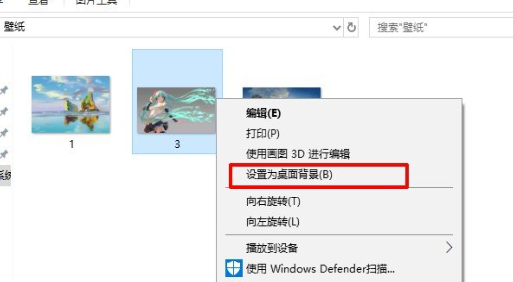
2 , dan kemudian masukkan "gpedit.msc"
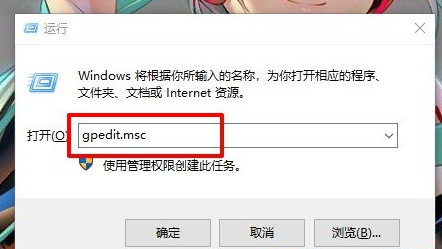
3 Kembangkan ke: Konfigurasi Pengguna - Templat Pentadbiran - Panel Kawalan - Pemperibadian
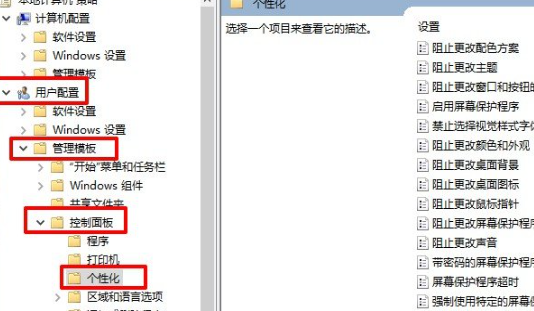
4. Klik Pemperibadian, kemudian pilih "Cegah perubahan pada latar belakang desktop".
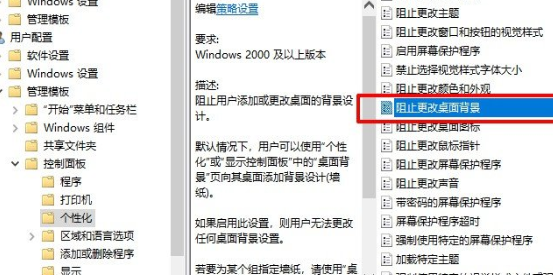
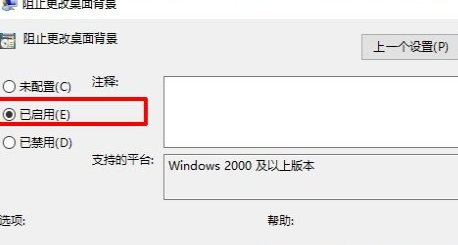
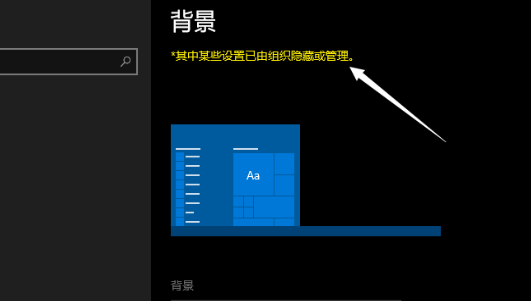
Atas ialah kandungan terperinci Bagaimana untuk menetapkan kertas dinding skrin kunci komputer yang tidak akan berubah. Untuk maklumat lanjut, sila ikut artikel berkaitan lain di laman web China PHP!

Alat AI Hot

Undresser.AI Undress
Apl berkuasa AI untuk mencipta foto bogel yang realistik

AI Clothes Remover
Alat AI dalam talian untuk mengeluarkan pakaian daripada foto.

Undress AI Tool
Gambar buka pakaian secara percuma

Clothoff.io
Penyingkiran pakaian AI

AI Hentai Generator
Menjana ai hentai secara percuma.

Artikel Panas

Alat panas

Notepad++7.3.1
Editor kod yang mudah digunakan dan percuma

SublimeText3 versi Cina
Versi Cina, sangat mudah digunakan

Hantar Studio 13.0.1
Persekitaran pembangunan bersepadu PHP yang berkuasa

Dreamweaver CS6
Alat pembangunan web visual

SublimeText3 versi Mac
Perisian penyuntingan kod peringkat Tuhan (SublimeText3)

Topik panas
 1377
1377
 52
52
 Bagaimana untuk menetapkan kertas dinding skrin kunci komputer yang tidak akan berubah
Jan 17, 2024 pm 03:24 PM
Bagaimana untuk menetapkan kertas dinding skrin kunci komputer yang tidak akan berubah
Jan 17, 2024 pm 03:24 PM
Secara umumnya, corak latar belakang desktop komputer boleh dilaraskan oleh pengguna. Walau bagaimanapun, bagi sesetengah pengguna Windows 10, mereka mahu dapat membetulkan imej latar belakang desktop pada komputer mereka, tetapi mereka tidak tahu cara untuk menetapkannya. Malah, ia sangat mudah dan mudah dikendalikan. Cara membetulkan kertas dinding skrin kunci komputer tanpa mengubahnya 1. Klik kanan gambar yang anda ingin tetapkan dan pilih Tetapkan sebagai gambar latar belakang 2. Win+R untuk membuka dan menjalankan, kemudian masukkan "gpedit.msc" 3. Kembangkan ke: Konfigurasi Pengguna - Templat Pengurusan - Panel Kawalan - Pemperibadian 4. Klik Pemperibadian, dan kemudian pilih "Cegah perubahan pada latar belakang desktop" 5. Pilih Didayakan 6. Kemudian buka tetapan dan masukkan latar belakang Apabila anda melihat perkataan kecil ini, ia bermakna ia telah ditetapkan.
 Tukar cakera tetap VirtualBox kepada cakera dinamik dan sebaliknya
Mar 25, 2024 am 09:36 AM
Tukar cakera tetap VirtualBox kepada cakera dinamik dan sebaliknya
Mar 25, 2024 am 09:36 AM
Apabila mencipta mesin maya, anda akan diminta untuk memilih jenis cakera, anda boleh memilih cakera tetap atau cakera dinamik. Bagaimana jika anda memilih cakera tetap dan kemudian menyedari bahawa anda memerlukan cakera dinamik, atau sebaliknya. Anda boleh menukar satu kepada yang lain? Dalam siaran ini, kita akan melihat cara menukar cakera tetap VirtualBox kepada cakera dinamik dan sebaliknya. Cakera dinamik ialah cakera keras maya yang pada mulanya mempunyai saiz kecil dan membesar dalam saiz semasa anda menyimpan data dalam mesin maya. Cakera dinamik sangat cekap dalam menjimatkan ruang storan kerana ia hanya mengambil sebanyak mungkin ruang storan hos seperti yang diperlukan. Walau bagaimanapun, apabila kapasiti cakera berkembang, prestasi komputer anda mungkin terjejas sedikit. Cakera tetap dan cakera dinamik biasanya digunakan dalam mesin maya
 Cara memastikan panel widget sentiasa kelihatan dalam Windows 11
Aug 13, 2023 pm 07:13 PM
Cara memastikan panel widget sentiasa kelihatan dalam Windows 11
Aug 13, 2023 pm 07:13 PM
Bagaimana untuk sentiasa menunjukkan papan widget semasa membuka Windows 11? Nah, anda boleh mulakan dengan memuat turun dan memasang kemas kini Windows terkini. Dalam tampung kemas kini terbaharu untuk Program Insider, Microsoft mendedahkan bahawa pengguna dalam saluran Pembangunan dan Canary akan dapat menyemat papan widget terbuka supaya ia sentiasa kelihatan sepintas lalu. Cara Sentiasa Tunjukkan Papan Widget Terbuka dalam Windows 11 Menurut Microsoft, untuk menyemat papan untuk dibuka, cuma klik pada ikon tekan tekan di sudut kanan atas papan. Setelah papan anda disematkan terbuka, papan widget tidak akan mengabaikan penutupan lagi. Semasa papan disematkan, anda masih boleh menutupnya dengan membuka papan widget melalui butang Widget pada bar tugas. apabila widget
 Bagaimana untuk menyematkan nota komputer pada desktop
Feb 15, 2024 pm 04:00 PM
Bagaimana untuk menyematkan nota komputer pada desktop
Feb 15, 2024 pm 04:00 PM
Sistem pengendalian Windows 10 prabenam dengan fungsi nota yang mudah supaya pengguna yang dihargai boleh menulis nota atau mesej sementara mengikut kehendak mereka. Katakan anda ingin menggunakan ini sebagai alat untuk mencari dan menggunakan nota melekit dengan cepat dan mudah, atau anda ingin menyematkan program kecil praktikal ini di tengah-tengah skrin besar untuk rujukan mudah Anda boleh merealisasikan hasrat di atas hanya dalam beberapa perkara mudah langkah: Cara menyemat nota melekit pada komputer anda Pada desktop 1. Klik Mula dan kemudian klik nota lekit di sini 2. Selepas membuka nota lekat, anda boleh terus memasukkan kandungan yang sepadan di sini, dan anda juga boleh mengklik tanda tambah di atas untuk menambah kandungan baharu 3. Jika anda ingin menggunakan pihak ketiga Jika anda mempunyai perisian pengambilan nota, anda boleh memasukkan tetapan perisian yang sepadan untuk beroperasi.
 Bagaimana untuk menyelesaikan masalah bahawa menu permulaan win11 tidak boleh diperbaiki
Jan 06, 2024 pm 08:09 PM
Bagaimana untuk menyelesaikan masalah bahawa menu permulaan win11 tidak boleh diperbaiki
Jan 06, 2024 pm 08:09 PM
Ramai rakan suka membuka perisian secara terus dalam menu mula, yang memerlukan terus menyematkan aplikasi padanya Namun, mereka mendapati bahawa mereka tidak boleh disematkan ke menu mula dalam win11 Ini mungkin kerana kami salah lihat kaedah yang betul di bawah. Apa yang perlu dilakukan jika menu mula win11 tidak boleh diperbaiki 1. Mula-mula, kita klik butang carian dalam bar tugas di bawah. 2. Selepas membukanya, cari aplikasi yang anda ingin pin di bahagian atas, dan apabila anda menemuinya, klik "Sematkan ke Skrin Mula" di sebelah kanan. 3. Tunggu sistem memaparkan ikon untuk menyemat gesaan. 4. Selepas selesai, anda akan mendapati bahawa program yang dipilih telah disematkan ke menu mula.
 Mengapa kedudukan tetap bahagian hadapan boleh menghasilkan analisis kesan dinamik
Feb 02, 2024 pm 12:09 PM
Mengapa kedudukan tetap bahagian hadapan boleh menghasilkan analisis kesan dinamik
Feb 02, 2024 pm 12:09 PM
Kedudukan tetap bahagian hadapan ialah sifat CSS biasa yang boleh membetulkan elemen pada kedudukan tertentu pada halaman dan tidak mengubah kedudukannya semasa halaman menatal. Tidak seperti kedudukan biasa, kedudukan kedudukan tetap pada halaman adalah relatif kepada viewport, bukan relatif kepada elemen induk. Kesan kedudukan tetap ini adalah lebih menarik dengan tepat kerana sifatnya yang dinamik. Sebab utama kedudukan tetap menghasilkan kesan dinamik adalah seperti berikut: Kesan tatal: Apabila halaman menatal, elemen kedudukan tetap tidak akan menatal bersama halaman, tetapi kekal dalam kedudukan tetap. ini
 Bagaimana untuk memilih seni bina kedudukan tetap yang sesuai dan cekap
Dec 28, 2023 pm 01:27 PM
Bagaimana untuk memilih seni bina kedudukan tetap yang sesuai dan cekap
Dec 28, 2023 pm 01:27 PM
Cara memilih struktur kedudukan tetap pantas yang sesuai memerlukan contoh kod khusus Dalam pembangunan perisian moden, kedudukan tetap pantas adalah fungsi yang sangat penting. Sama ada reka bentuk web, pembangunan aplikasi mudah alih atau sistem terbenam, kita semua perlu dapat menentukan elemen atau objek yang perlu dimanipulasi. Struktur kedudukan tetap yang baik bukan sahaja dapat meningkatkan kecekapan pembangunan, tetapi juga meningkatkan pengalaman pengguna. Artikel ini menerangkan cara memilih struktur kedudukan tetap pantas yang sesuai dan menyediakan contoh kod khusus. Pertama, kita perlu menjelaskan definisi kedudukan tetap pantas. Betulkan cepat
 Analisis had dan sebab kedudukan tetap dalam HTML
Dec 28, 2023 am 08:20 AM
Analisis had dan sebab kedudukan tetap dalam HTML
Dec 28, 2023 am 08:20 AM
Analisis batasan dan sebab kedudukan tetap dalam HTML Dalam pembangunan Web, kedudukan tetap (kedudukan:tetap) ialah kaedah susun atur yang biasa digunakan, yang boleh menjadikan elemen tetap relatif kepada viewport dan tidak terjejas oleh perubahan dalam kedudukan elemen lain. . Walau bagaimanapun, kedudukan tetap juga mempunyai had khusus, yang diterangkan secara terperinci di bawah, bersama dengan contoh kod yang sepadan. Dijejaskan oleh keserasian penyemak imbas: Penyemak imbas yang berbeza mempunyai tahap sokongan yang berbeza untuk kedudukan tetap dan beberapa versi penyemak imbas yang lebih lama mungkin tidak dapat menghuraikan kedudukan tetap dengan betul.



